Slik fikser du nattlysmodusfeil i Windows 10

Nattlysfeil på Windows 10 har vanligvis to typer: funksjonen fungerer ikke, eller den endres til en annen farge i stedet for varm gul.

Night Light er en ny funksjon tilgjengelig på Windows 10 Creators Update (versjon 17xx) og nyere, og endrer skjermfargen til en varm gul tone. Med en slik skjermfarge vil brukerne ikke bli blendet når de brukes om natten, noe som reduserer stress når de jobber. Og mens vi bruker nattlysmodus, kan vi støte på feil som at funksjonen ikke fungerer, fargen blir grå i stedet for varm gul. Artikkelen nedenfor vil guide deg gjennom noen måter å fikse Night Light-funksjonsfeil på Windows 10.
Nattlys-funksjonen fungerer avhengig av grafikken, så i tilfelle feil kan brukere oppdatere det nyeste grafikkortet. Hvis Night Light fortsatt har feil, kan du prøve noen av metodene nedenfor.
1. Rett opp nattlysfeil på feil planlagt tidspunkt
Nattlysmodus fungerer til planlagte tider, og er basert på to faktorer: plassering og tid. Hvis modusen ikke fungerer i henhold til den planlagte tidsplanen, kan det skyldes de to ovennevnte faktorene. Hvis tidssonen vi angir er forskjellig fra den opprinnelige innstillingen, kan det oppstå en feil.
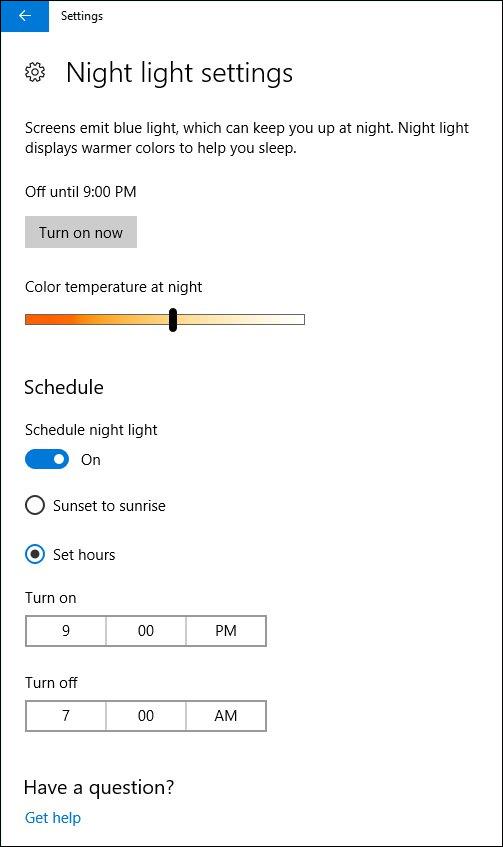
For å endre klokkeslettet , gå til Dato og klokkeslett for å endre. Hvordan du gjør dette er detaljert i artikkelen Hvordan endre tid, dato, måned i Windows 10 .
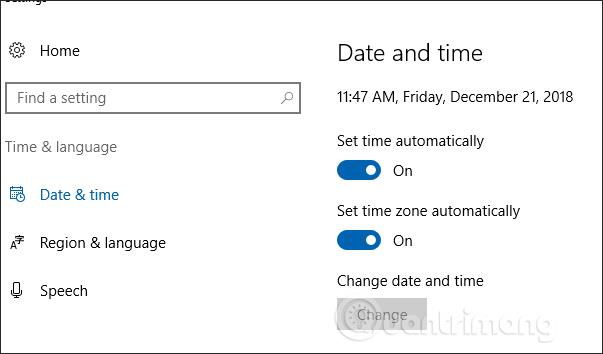
For å endre plasseringen, gå til Innstillinger > Personvern > Plassering > Endre > På .
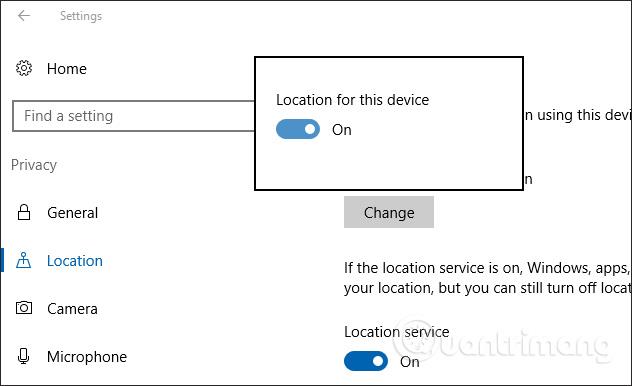
2. Nattlys virker ikke
Med denne feilen, når du slår nattlysmodus på eller av, er det ingen endring. For å fikse feilen ovenfor, må brukere logge ut av sin nåværende Microsoft-konto , deretter logge på igjen og sjekke Night Light-funksjonen.
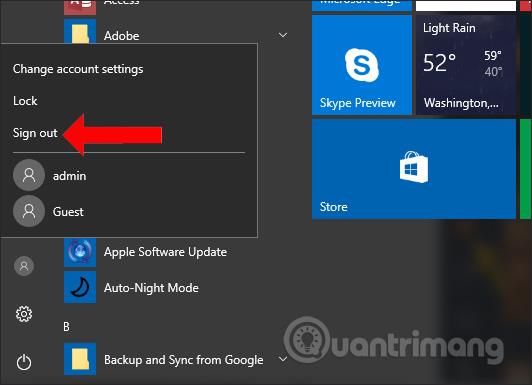
3. Rett opp feilen med å ikke kunne slå av nattlys på Windows 10
Som standard er funksjonens fargetone gul eller rød, eller du kan justere fargen deretter. Hvis fargen blir grå, følg trinnene nedenfor for å fikse det.
Trinn 1:
Trykk på tastekombinasjonen Ctrl + R for å åpne dialogboksen Kjør og skriv inn nøkkelordet regedit .
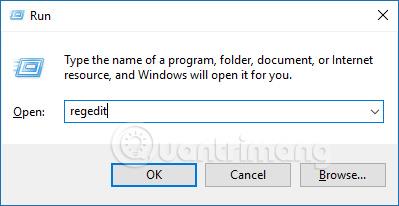
Steg 2:
I grensesnittet for Registerredigering-vinduet får brukere tilgang til mappen etter bane
HKEY_CURRENT_USER\Software\Microsoft\Windows\CurrentVersion\CloudStore\Store\Cache\DefaultAccount
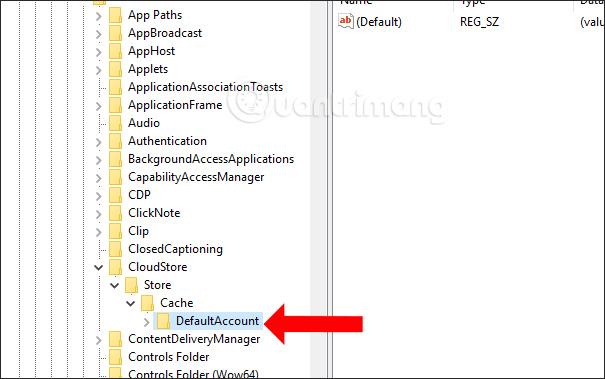
Trinn 3:
Deretter høyreklikker brukeren på mappen
$$windows.data.bluelightreduction.bluelightreductionstate
trykk deretter Delete for å slette.
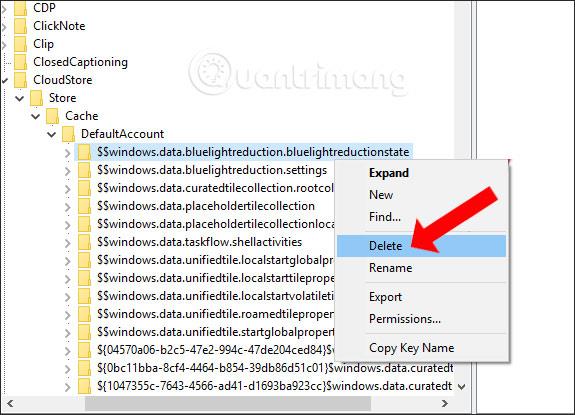
Klikk neste på mappen
$$windows.data.bluelightreduction.settings
trykk deretter Delete for å slette. Etter sletting lukker du Registerredigering og starter datamaskinen på nytt.
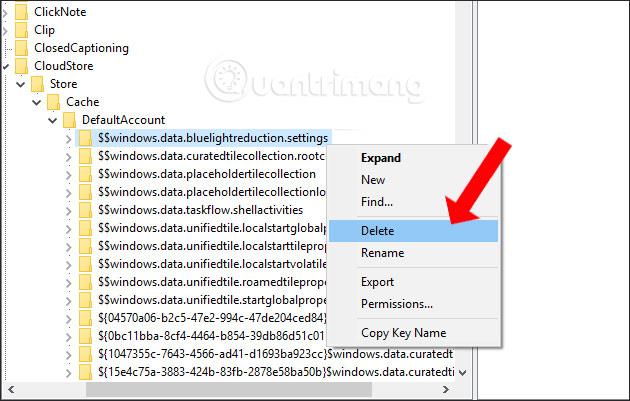
Ovenfor er noen måter å fikse feilen på at nattlysfunksjonen ikke fungerer eller har fargefeil på Windows 10. Avhengig av statusen til nattlysfeilen, velger vi riktig løsning.
Se mer:
Ønsker deg suksess!
Denne veiledningen viser deg hvordan du endrer arbeidsgrupper på din Windows 10-PC for å bli med i en eksisterende arbeidsgruppe på nettverket eller opprette en ny.
Har du noen gang lurt på hvilke programmer på datamaskinen din som bruker mikrofonen din? En ny funksjon i Windows' mai 2019-oppdatering vil svare på det spørsmålet.
Når de ser WWAHost.exe, tror mange feilaktig at det er et virus og lurer på om de bør fjerne det eller ikke.
Når du bruker en lokal brukerkonto, vil du kanskje endre eller slette kontopassordet. Følg instruksjonene nedenfor for å endre eller fjerne passordet for lokal konto i Windows 10.
Samtalevisning – samtalevisning på Windows Mail vil gruppere alle meldinger med samme emne i en enkelt visningsliste. Denne funksjonen er ganske nyttig for å spore e-postemner bidratt av mange mennesker. Men noen ganger når du vil finne en viktig e-post, er ikke samtalevisning nyttig i det hele tatt.
Når du åpner denne PC-en på Windows 10, vil du se 6 mapper som vises, inkludert skrivebord, bilder, dokumenter, videoer, nedlastinger, musikk. Så hvordan kan jeg skjule disse mappene når jeg åpner denne PC-en?
I denne artikkelen vil Quantrimang veilede deg hvordan du setter Task Manager til å alltid flyte over andre applikasjoner på Windows 10.
Et tema i Windows er en gruppe innstillinger, farger, lyder og lignende konfigurasjonsalternativer som bestemmer hvordan brukergrensesnittet vises. Et tema brukes til å tilpasse datamaskinmiljøet for enkel bruk.
Windows 10 viser dato og klokkeslett på oppgavelinjen. Med standardinnstillinger viser ikke Windows 10 ting på oppgavelinjen. Hvis du ofte blir forvirret over ukedagene, kan du konfigurere Windows 10 til å vise dagen ved siden av dato og klokkeslett.
Windows 10-datamaskiner er en skattekiste av skjulte funksjoner som du kan aktivere manuelt for å forbedre sikkerheten ytterligere. I denne artikkelen vil Quantrimang.com introdusere de beste sikkerhetsfunksjonene du bør prøve på Windows 10.









